

马上教会你Purple Pi OH开发板之ADB常用命令
描述
开源鸿蒙硬件方案领跑者触觉智能
本文适用于在Purple Pi OH开发板进行分区镜像烧录。触觉智能的Purple Pi OH鸿蒙开源主板,是华为Laval官方社区主荐的一款鸿蒙开发主板。
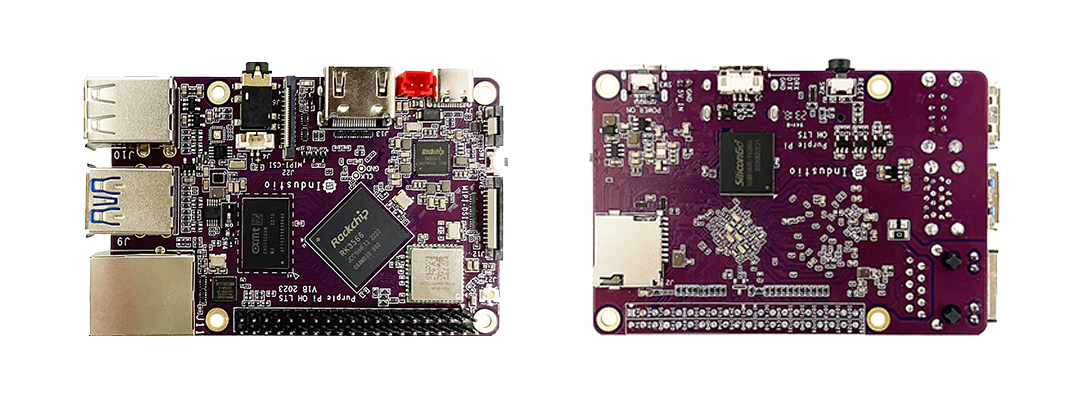

该主板主要针对学生党,极客,工程师,极大降低了开源鸿蒙开发者的入门门槛,具有以下几点优势:
支持开源鸿蒙/Linux /Andriod 11/麒麟,兼容树莓派 ;
四核A55,最高1.8G主频 Mali G52-2EE GPU ;
支持OpenGL/CL/Vulkan/1T NPU/8MISP ;
支持TensorFlow/MXNet/PyTorch/Caffe ;
支持1*千兆以太网、3*USB2.0、1*USB3.0、3*UART、2*SPI、2*I2C、28*GPIO、1*MIPI DSI、1*HDMI ;
支持OpenHarmony3.2/4.0/4.1版本,开放SDK源代码 ;
活跃的开发者社区, 更多牛人在线技术支持 ;
超小尺寸,极致性价比,只需249元 ;
一、前言
今天文章主题分享的是关于Android系统的ADB命令,ADB的全称为Android Debug Bridge,就是起到调试桥的作用,它是一种多功能的命令行工具,用于与Android设备进行通信和调试。
ADB是一个客户端-服务器程序,主要由三个组件构成:客户端、守护进程(adbd)和服务器。客户端运行在开发机器上,用于发送命令;守护进程则运行在每个设备上作为后台进程,执行这些命令;服务器管理客户端与守护进程之间的通信,也运行在开发机器上。
二、ADB工具安装
ADB工具安装
1. 下载完成后我们可以看到ADB工具文件夹内容如下:

2. 打开【adb工具】文件夹,解压其中的压缩包后我们可以看到内容如下:
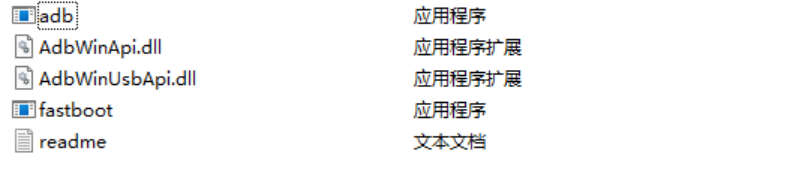
3. 安装方法有两种,这里我推荐第二种方法,较为简单:
将名称中含有adb的文件和fastboot.exe复制到 c:/windows/system32目录下
将名称中含有adb的所有文件复制到 c:/windows/system目录下
将压缩包内4个文件全部拷贝到 C:\Users\用户名 目录下,复制好后如下图所示:
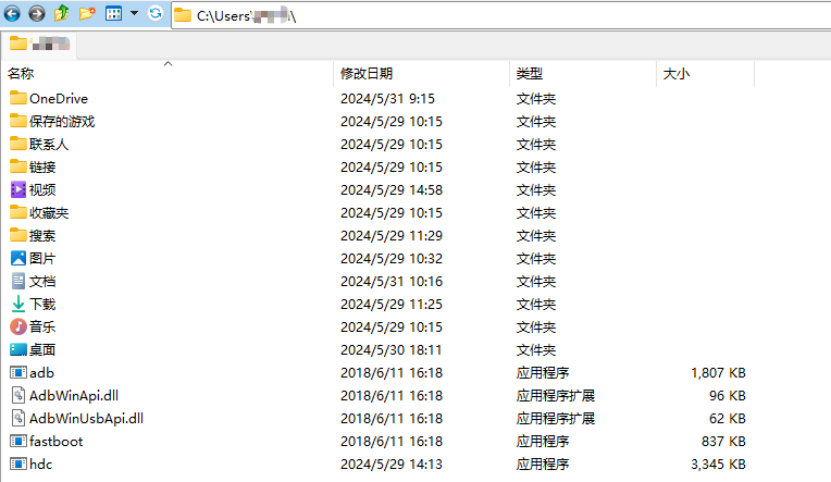
4. 此时通过【Win+R】打开运行窗口,输入【cmd】打开命令行
5. 输入adb若出现如下信息即为安装成功:
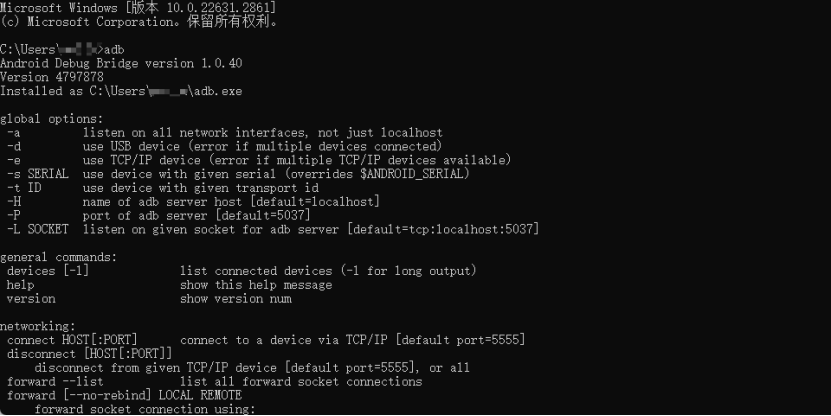
三、开始烧录
3.1客户端与服务器端连接
ADB是一个“客户端-服务器端”程序, 其中客户端是你用来操作的电脑, 服务器端是Android设备。因此这里我们首先要通过数据线连接电脑和Android设备,后续设置好后我们可以通过网络ADB来实现无线调试。
此处我使用的是深圳触觉智能科技有限公司推出的基于RK3566的Purple Pi OH开发板,这款产品具有性价比高、性能高、超小尺寸、超低功耗和支持多种操作系统的特点,是学习开发和产品选型的首选。
接下来我们使用TypeA-TypeC连接PC和开发板,此时我们打开【设备管理器】即可看到PC识别到了设备,如下图所示:

3.2ADB常用命令
1. adb devices:查看设备状态:,显示设备序列号和连接状态(如device或offline)
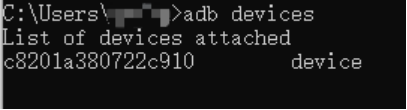
2. adb reboot:重启设备,此命令没有回应。
3. adb –-help:查看adb帮助。
4. adb install :将指定的apk文件安装到设备上,可加参数如下表所示:
参数
| 含义
|
-l
| 将应用安装到保护目录 /mnt/asec
|
-r
| 允许覆盖安装(常用)
|
-t
| 允许安装 AndroidManifest.xml 里 application 指定 `android:testOnly="true"` 的应用
|
-s
| 将应用安装到 sdcard
|
-d
| 允许降级覆盖安装(常用)
|
-g
| 授予所有运行时权限(常用)
|
5.adb uninstall <软件名>:如果加 -k 参数,为卸载软件但是保留配置和缓存文件.。
6. adb shell:进入设备shell界面,后面加将是直接运行设备命令, 相当于执行远程命令,退出shell使用exit命令
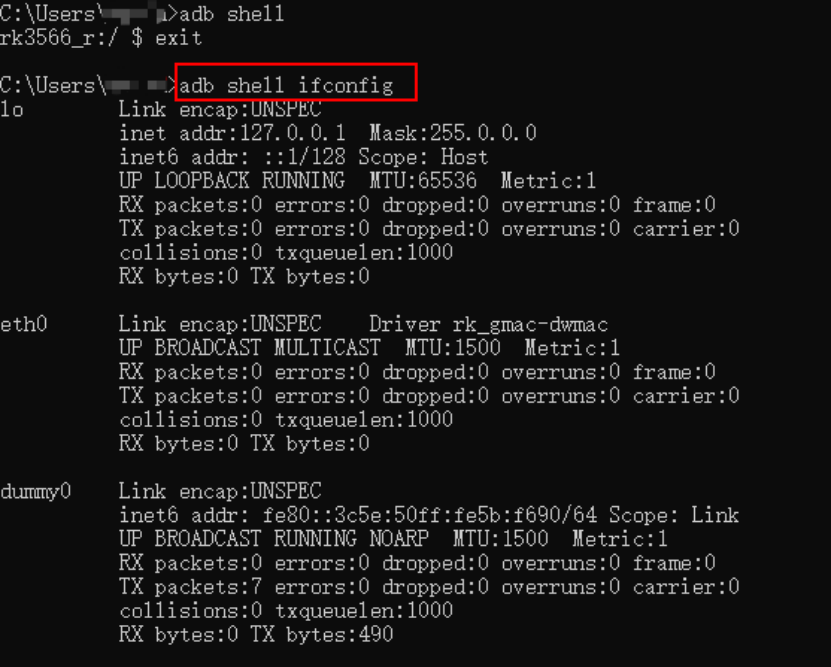
7. adb push <本地路径> <远程路径>:将本地文件推送至开发板

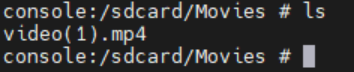
8.adb pull <远程路径> <本地路径>:与push使用方法相同,不过路径相反
9. adb shell pm list packages:查看应用列表,可加参数,如下表所示:
参数
| 显示列表
|
无
| 所有应用
|
-f
| 显示应用关联的 apk 文件参数
|
-d
| 只显示 disabled 的应用
|
-e
| 只显示 enabled 的应用
|
-s
| 只显示系统应用
|
-3
| 只显示第三方应用
|
-i
| 显示应用的 installer
|
-u
| 包含已卸载应用
|
``
| 包名包含 `` 字符串
|
执行效果如下图所示:
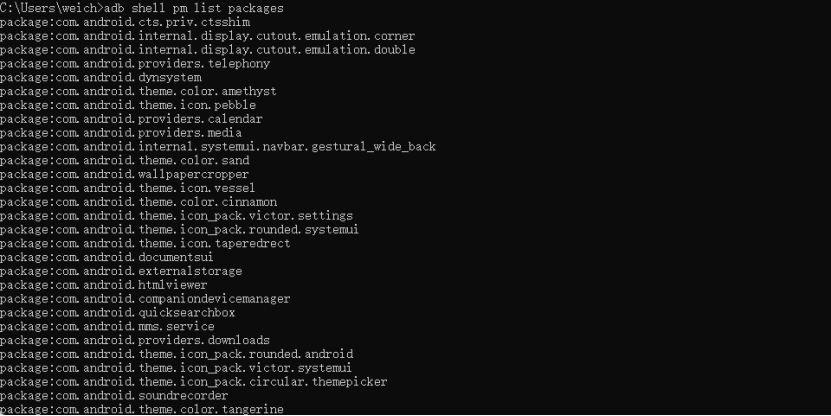
10. adb shell pm clear :清除应用数据与缓存命令

11. adb shell dumpsys package :查看应用详细信息命令
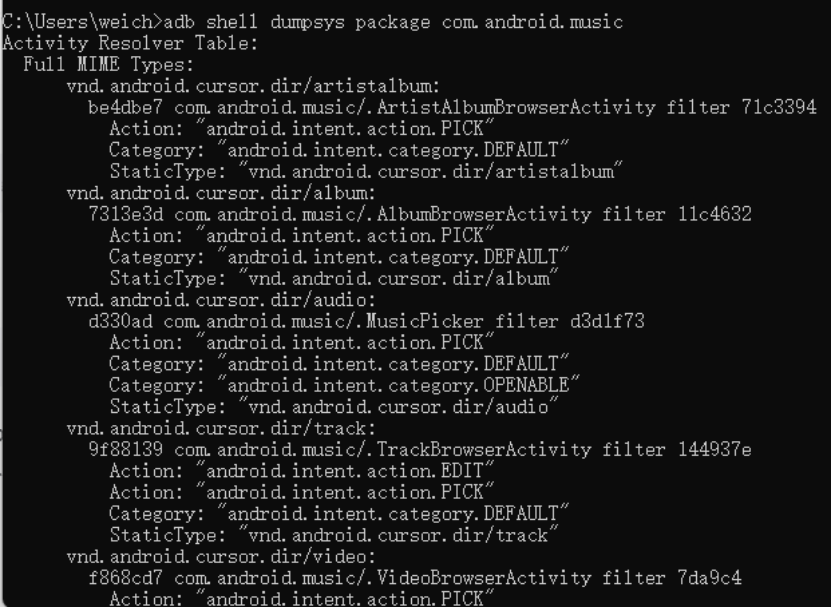
输出中包含很多信息,包括 Activity Resolver Table、Registered ContentProviders、包名、userId、安装后的文件资源代码等路径、版本信息、权限信息和授予状态、签名版本信息等。
12. adb shell pm path :查看应用安装路径命令
13. adb shell am force-stop :强制停止应用命令
14. adb shell input:模拟按键/输入,比如使用 `adb shell input keyevent <3>` 命令,模拟按下Home键,不同的 keycode 能实现不同的功能,完整的 keycode 列表详见
(https://developer.android.com/reference/android/view/KeyEvent.html)

15.adb shell getprop ro.product.model:查看设备信息

16.adb shell dumpsys battery:查看电池状况
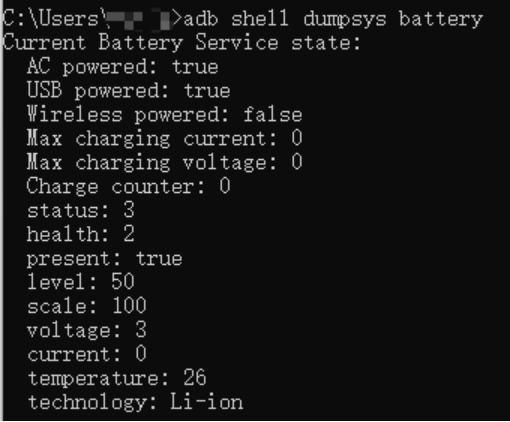
17.adb shell wm size:查看屏幕分辨率

18. adb shell getprop ro.build.version.release:查看Android版本

19.adb shell cat /proc/cpuinfo:查看cpu信息
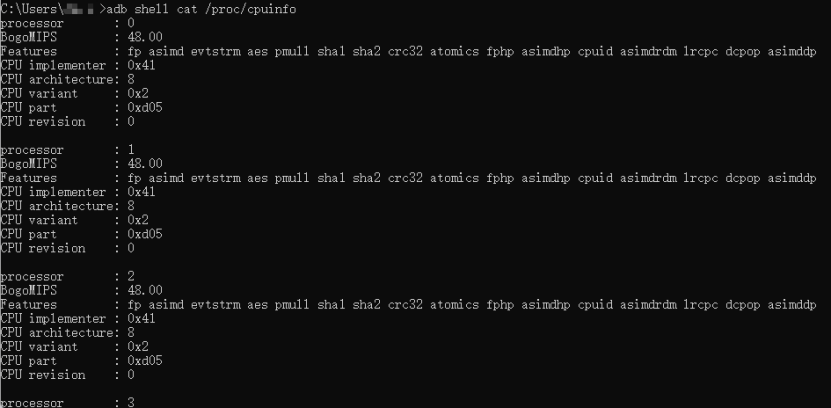
20.adb shell cat /proc/meminfo:查看内存信息
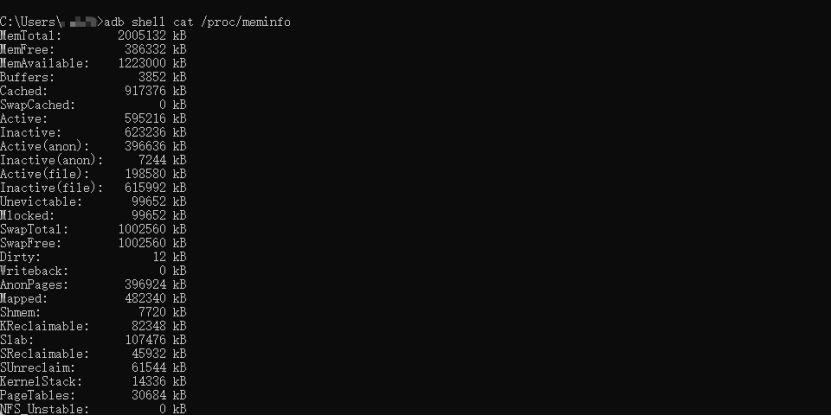
-
Memcache系统常用命令讲解2021-09-28 562
-
linux常用命令大全2022-03-03 713
-
Ubuntu常用命令大全2016-01-06 709
-
vim常用命令2017-01-08 909
-
redis常用命令总结2018-02-09 1618
-
linux常用命令手册2021-06-01 907
-
Linux常用命令2023-01-12 1169
-
Linux常用命令手册分享2023-04-26 310
-
迅为2K1000龙芯开发板-pmon 下常用命令2021-12-02 1310
-
【触觉智能 Purple Pi OH 开发板体验】+1、开箱体验2023-07-23 1780
-
【触觉智能 Purple Pi OH 开发板体验】+ 熟悉PurplePiOH编译固件2023-07-26 1830
-
Purple Pi OH 开发板体验:固件开发+应用开发2023-08-04 901
-
Purple Pi OH 开发板体验:应用开发的问题2023-08-11 713
-
【触觉智能 Purple Pi OH 开发板体验】+ 两款Purple Pi的对比2023-08-17 1698
-
详解kubectl常用命令2024-11-05 288
全部0条评论

快来发表一下你的评论吧 !

